Содержание
- 1 Содержание:
- 2 ↑ Что выбрать при создании
- 3 ↑ Как создать группу в Телеграмм на телефоне
- 4 ↑ Создаем канал в Телеграмм на компьютере
- 5 Создание группы в Телеграмме.
- 6 Управление группой в Телеграмме.
- 7 Виды и особенности группчатов
- 8 Как создать обычный чат в мессенджере Telegram
- 9 Как создать чат в Telegram с самим собой
- 10 Как создать групповой (общий) чат в Telegram
- 11 Как перейти из группового чата в обычный
- 12 Секретный чат в телеграмме
Содержание:
Отзывы Использование современных мессенджеров не ограничивается перепиской с одним собеседником и Телеграмм не исключение, он позволяет создавать каналы, группы и боты. В этой статье мы рассмотрим процесс создания групп и каналов, также мы попробуем разобраться чем они отличаются и для каких целей предназначены.
↑ Что выбрать при создании
- Группы — представляют собой чат для небольшого количества собеседников, не более 200. Если вы захотите принять в группу еще пользователей, вам придется ждать пока место освободиться, либо удалить кого-либо, но лучше преобразовать в супергруппу. Идеально подойдет для ограниченного круга друзей, коллег или родственников.
- Супергруппы – если число ваших подписчиков растет и приближается к двум сотням, то стоит задуматься о супергруппе, которая вмещает до 5000 человек. С количеством подписчиков растет и количество сообщений и для комфортного использования есть функция отключения звукового оповещения, лишь в случае, когда один из членов супергруппы напишет вам сообщение, указав ваше имя, вы получите об этом уведомление.Подойдет для тематического сообщества рассчитанного на большой круг общения, где каждый имеет возможность высказаться.
- Каналы – не имеет лимита подписчиков и охватывает огромную аудиторию читателей. Все публикации на стене публикуются от имени канала, размер файлов для размещения не должен превышать 1,5 Гб.Подойдет для создания новостной ленты, анонсов к статьям.
↑ Как создать группу в Телеграмм на телефоне
- В открывшемся окне выбираем верхний пункт «Новая группа».
- И вписываем название группы.Ну, вот и все, поздравляем, групповой чат готов к общению.
↑ Создаем канал в Телеграмм на компьютере
Каналы для Телеграм создаются практически так же, как и группы:
- Открываем меню.
- Выбираем создать канал (New Chanel).
- Придумываем название (всегда можно изменить).
- Выбираем, будет канал публичный (Public Channel) или приватный (Private Channel):
- Публичный — канал будет участвовать в поиске и любой нашедший его, сможет подписаться.
- Приватный — Только люди у которых если специальная ссылка (генерируется автоматически) смогут подписаться.
Эти настройки всегда можно поменять, как описание и название.
Обратите внимание, что групповые чаты и каналы имеют множество настроек, можно по желанию загрузить картинку, добавить описание, а также можно удалить и выйти из них, с помощью пункта из меню “Delete and Exit” в случае если это группа, или “Delete channel” на вкладке с описанием, если это канал.
Понравилось? Поделитесь с друзьями!
Как сделать опрос в Telegram
Для того чтобы создать опрос вам не нужны боты, он создается исключительно встроенными функциями мессенджера.
Как отключить уведомления
Отключить уведомления в Телеграмм можно по разному, в зависимости от того, что требуется. К примеру, если вы вступили в
Как сделать стикеры
Создать свои стикеры не так сложно как кажется. Убедитесь в этом сами. Всего несколько кликов отделяет Ваши картинки от 10-06-2018, 10:09 — info — Как в телеграмм
Доброго времени! Сегодня, изучая данную статью вы сможете создавать управляемые группы в Телеграмме Онлайн. Постараюсь объяснить все подробно, чтобы ваши начинающие старания не разбились в дребезги.
Телеграмм — является самым популярным мессенджером. Благодаря высокотехнологичному программному обеспечению, пользователю гарантирована высочайшая конфиденциальность. По мимо всех функций защиты телеграмм может похвастаться высокоскоростной передачей информацией и большому объему отправки и приема данных. Порой пользователю надоедает просматривать бесконечную информацию с телеграмм каналов и он начинает задумываться об общении и о том, как создать группу?
↓ Прежде чем мы приступим к изучению данного материала вы должны иметь приложение мессенджера, скачать новую версию Телеграмм для ПК, Android можно у нас. Теперь, когда у нас все готово и мы настроены серьезно, перейдем в создание группы.
Создание группы в Телеграмме.
И так, что нужно чтобы создать собственную группу? Понадобиться перейти в раздел меню, для регистрации группы.
- Нажимаем на создать группу
- Пишем название группы, добавляем по желанию фото на аватарку, нажимаем Далее
- Тут нам будет предоставлен список контактов, для того чтобы добавить участников в вашу группу, нажимаем Добавить
Поздравляю!Теперь у вас есть собственная группа, теперь разберем как ей управлять!
Управление группой в Телеграмме.
Конечно же, можно не вносить никаких изменений в настройки, но как показывает статистика: настроенная группа будет вызывать желание общаться у людей. Т.к. пользователей может отпугнуть спам/реклама/порнография/насилие и другое.
По умолчанию в группе находится всего 1 администратор — создатель группы. Можно раздать 2-3 прав администратора доверенным лицам, которые проявят инициативу и помогут следить за порядком в группе. Как добавить администратора? Перейдите в раздел профиля группы, нажать на Управление группой — Управление администраторами. Далее нажимаете галочки на участников группы, чтобы сделать их админами.
Также в разделе Управление группой вы можете встретить Сделать суппер группой и Создать ссылку-приглашение ( благодаря данной ссылке к вам будут добавляться новые пользователи, очень помогает если вы захотите сделать группу приватной).
В чем особенности обычной от супер группы?
- Если в обычной группе новый участник не может видеть историю сообщений до момента его прихода, то в супергруппе все иначе.
- Легко контролировать чат, удалив сообщение вы удалите его у всех участников.
- Новая функция: закрепление важных сообщений, чего нельзя было сделать в обычной группе.
Важно помнить, что после модифицирования в супер группу вернуть обычную нельзя!
Если вы все-таки сделали супер-группу у вас появятся дополнительные возможности управления группой:
- Недавние действия( Просмотр всех действий, которые были совершенны: кто удалил сообщение, кто кого добавил и т.д… Доступно только администратором!)
- Участники (просмотр и удаление участников)
- Администраторы (добавление и удаление прав администратора с участников)
- Ограничения (возможность установить ограничения: отправка смс, просмотр чата, просмотр ссылок и т.д.)
- Черный список (Блокировка и разблокировка пользователей)
Также есть функция очистки истории, доступна только администраторам. После удаления истории сообщения исчезают у всех пользователей!
Помимо всего прочего, время от времени вы можете изменять название группы, менять фото и описание группы.
Понравилась статья? Жми лайк или расскажи своим друзьям!
Добавь свой канал или бот в наш каталог! Собери своих подписчиков у Нас!
Как создать группу в телеграмм через ПК
</li>
Как искать группы в телеграмм онлайн?
</li>
Как в Телеграмм создать чат с самим собой
</li>
Видео инструкция: создание и оформление группы в Телеграмме
</li>
Видео инструкция — как в Телеграмме добавить пользователя в группу
</li>
Как добавить группу в Телеграмм?
</li>
Комментарии
Телеграмм инструкции
Реклама в Телеграм 19-07-2019, 08:44 | Вопросы телеграмм / Как в телеграмм / Новости телеграммТелеграмм без скачивания 6-07-2019, 10:20 | Вопросы телеграмм / Как в телеграмм / Новости телеграмм / Скачать телеграммТелеграмм онлайн на русском 5-07-2019, 15:56 | Вопросы телеграмм / Как в телеграмм / Новости телеграмм / Скачать телеграммБесплатный рабочий прокси для телеграмма 4-07-2019, 14:09 | Как в телеграмм / Новости телеграммКак создать геочат в телеграмм? 4-07-2019, 13:49 | Вопросы телеграмм / Как в телеграмм / Новости телеграммКак установить дополнительный пароль в телеграмм онлайн? 3-07-2019, 16:12 | Вопросы телеграмм / Как в телеграммКак сменить владельца канала в телеграм? 3-07-2019, 14:32 | Вопросы телеграмм / Как в телеграмм / Новости телеграммКак сделать ссылку в Телеграм онлайн? 9-06-2019, 15:45 | Как в телеграммОблако телеграмм онлайн — Инструкция к действию 28-05-2019, 15:26 | Вопросы телеграмм / Как в телеграммАрхив в телеграмме 28-05-2019, 14:39 | Вопросы телеграмм / Как в телеграмм / Новости телеграмм
Все инструкции
После скачивания и установки мессенджера Telegram у многих пользователей возникает вполне закономерный вопрос как создать чат в телеграмме. Но прежде чем преступать к созданию чатов следует разобраться какие отличия между видами чатов представлены в мессенджере. Любому зарегистрированному пользователю доступны три вида чатов: обычный, общий (групповой) и скрытый чат.
Виды и особенности группчатов
- В обычном чате Вы можете обмениваться текстовыми и голосовыми сообщениями, отправлять текстовые, фото и видео файлы одному пользователю мессенджера Telegram.
- Групповой чат (общий) может включать с себя общение и обмен файлами до 30 тысяч пользователей. В данном виде чата Вы можете быть исключены из общения, заблокированы или добровольно его покинуть. Такой способ общения будет полезен не только с целью простого общения группы единомышленников, но и использоваться в коммерческих целях для общения с потребителем.
- Секретный чат — это переписка и обмен файлами с одним человеком, отличие секретного чата от обычного заключается в том, что при данном способе общения Ваша переписка не будет сохраняться на сервере, а удаление файла пользователем на одном устройстве автоматически приведет к удалению на всех других устройствах, также в настройках можно включить автоматическое удаление сообщений. Стоит отметить, что секретный чат доступен исключительно на мобильных устройствах.
Теперь давайте рассмотрим, как создать каждый вид чатов в мессенджере Telegram.
Как создать обычный чат в мессенджере Telegram
На компьютере
- В строке поиска введите имя контакта, которому Вы хотите написать сообщение, затем из открывшегося списка совпавших имен (если такие есть) выберите необходимого пользователя и кликните по строке с его именем левой кнопкой мыши.
- Введите текст сообщения и кликните кнопку «Отправить».
Второй способ.
- Запустите мессенджер и кликните кнопку меню.
- Нажмите раздел «Контакты».
- Из списка контактов выберите необходимый и кликните по нему левой кнопкой мыши.
- Введите текст сообщения и нажмите кнопку «Отправить».
На телефоне
- Начните с того, что запустите приложение мессенджера и щелкните кнопку «Написать сообщение» в правой нижней части экрана.
- В списке пользователей выберите адресата сообщения и щелкните по строке с его именем.
- Введите текст сообщения и щелкните кнопку «Enter». Сообщение отправлено.
Как создать чат в Telegram с самим собой
На компьютере
Существует еще один из разновидностей обычного чата такой как чат самим собой. Он будет полезен если Вам необходимо сохранить какой-либо видео, аудио и другой вид файла. В таком виде чата сообщения будут сохраняться в облачном хранилище до тех пор, пока Вы их не удалите.
- Для создания чата с самим собой щелкните кнопку меню.
- Выберите пункт «Избранное».
- В открывшемся окне Вы можете отправить аудио-, видео- и другой файл самому себе.
Видео
На телефоне
- Нажмите кнопку меню и выберите пункт «Избранное».
- Введите текст сообщения или прикрепите файл и нажмите кнопку «Отправить»
Как создать групповой (общий) чат в Telegram
На компьютере
- Начните с того, что загрузите программу мессенджера на своем ПК и щелкните кнопку меню. Затем выберите пункт «Создать группу».
- Введите название группы и нажмите «Далее».
- Добавьте участников группы из списка контактов и нажмите «Создать».
- Новая группа создана, теперь Вы можете приступать к обмену файлами и сообщениями.
Видео
На телефоне
- Чтобы создать группу в Telegramна смартфоне Вам необходимо запустить приложение на нажать кнопку меню. Затем нажмите пункт меню «Новая группа»
- Выберите участников группы и нажмите «галочку». Не забывайте, что в одном общем чате Вы можете объединить от 3 до 100000 пользователей.
- На этом этапе введите название группового чата и нажмите «галочку».
- Групповой чат создан, и Вы можете общаться и обмениваться файлами с другими участниками группы. Для того, чтобы добавить участников в группу нажмите кнопку из трех вертикально расположенных точек и добавьте участников уже привычным для Вас способом.
Видео
Как перейти из группового чата в обычный
Если при общении в группе вы захотели пообщаться с одним человеком тет-а-тет, для этого вам нужно:
- В групповом чате кликните на иконку пользователя возле его сообщения.
- В открывшемся окне нажмите кнопку со значком сообщения и продолжайте общение с пользователем в обычном чате.
Секретный чат в телеграмме
- Нажмите кнопку меню с тремя горизонтально расположенными полосками. В открывшемся меню выберите пункт «Новый секретный чат».
Подробнее о том как создавать секретный чат на телефоне и компьютере смотрите в этой статье Как создать секретный чат
Теперь Вы знаете как создавать каждый из видов чатов в мессенджере Telegram и можете обмениваться сообщениями и файлами как с одним участником беседы, так и с группой до 100000 пользователей. Приятного Вам общения!
Используемые источники:
- https://telegram.org.ru/374-kak-sozdat-gruppu-ili-kanal-v-telegram.html
- https://telegramm.net/telegramm/kak-v-telegramm/460-kak-sozdat-gruppu-v-telegramme.html
- https://telegrammix.ru/kanaly-i-gruppy/kak-sozdat-chat-v-telegramme.html
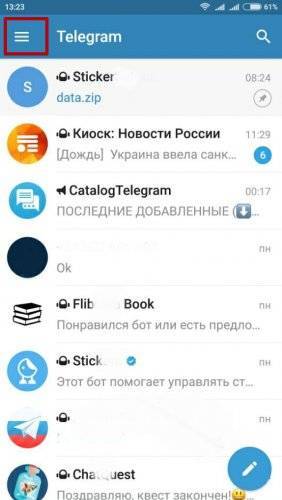
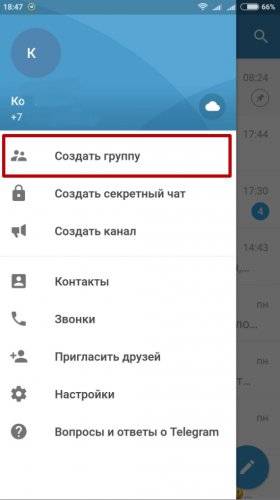


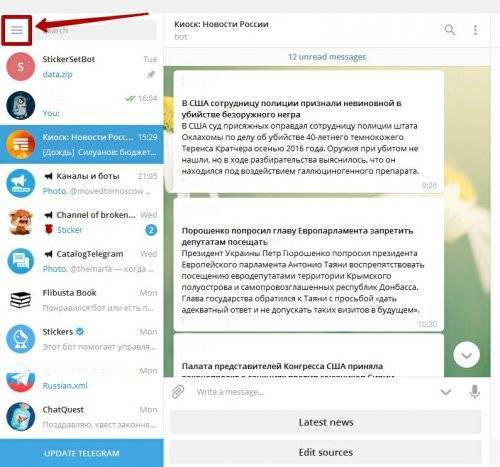
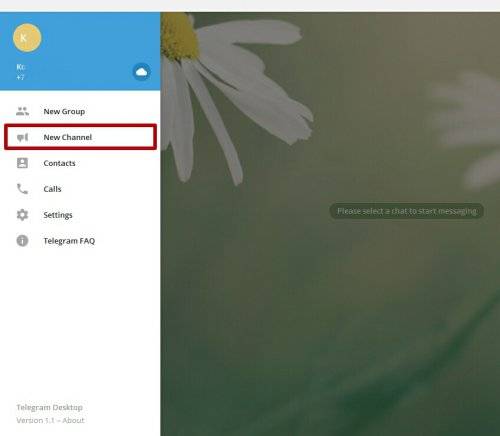
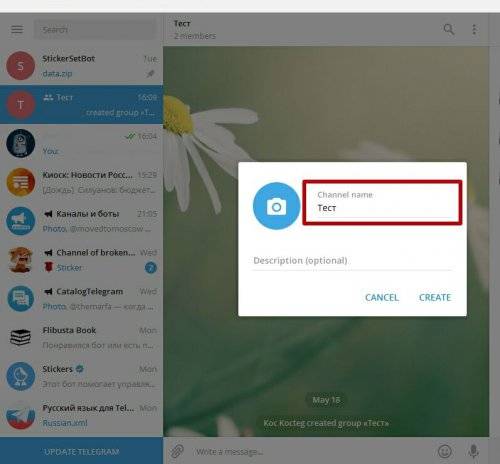
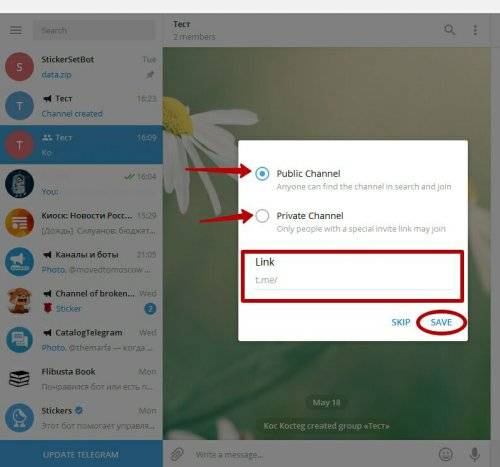



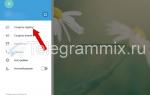 Как создать чат в Telegram на телефоне и компьютере. Виды чатов в Telegram
Как создать чат в Telegram на телефоне и компьютере. Виды чатов в Telegram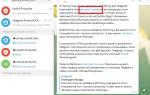 Telegram для компьютера: подробная инструкция
Telegram для компьютера: подробная инструкция Настройки телеграмм — история, карты, перевод, рассылка
Настройки телеграмм — история, карты, перевод, рассылка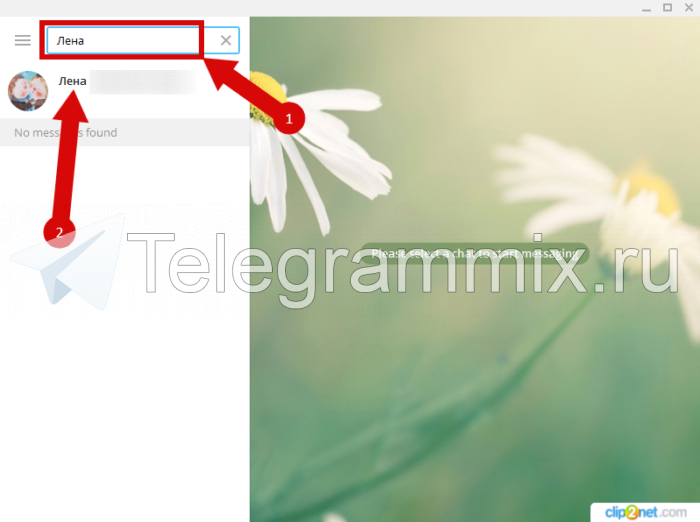
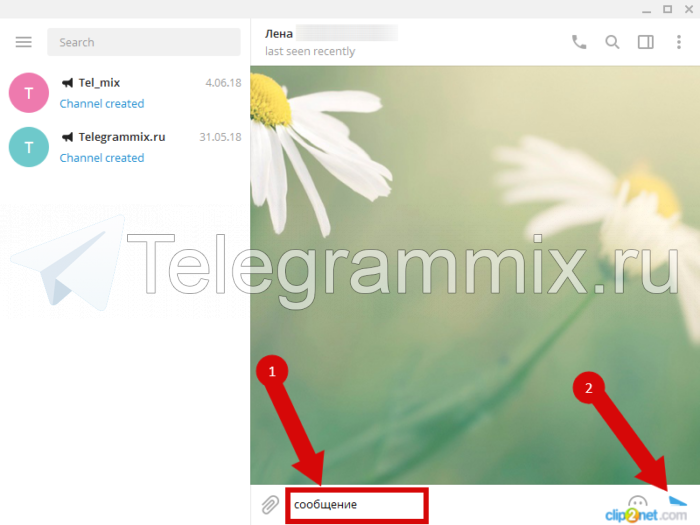
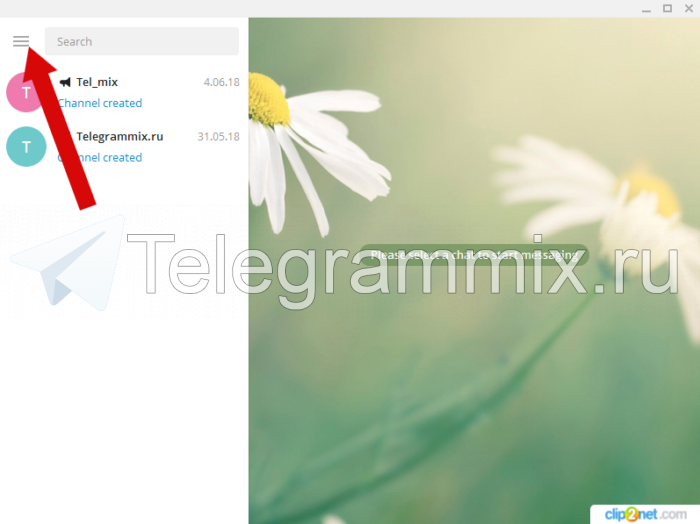
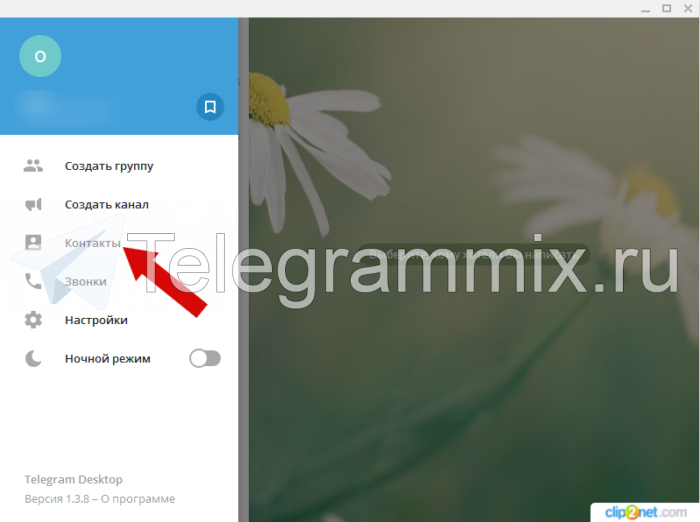
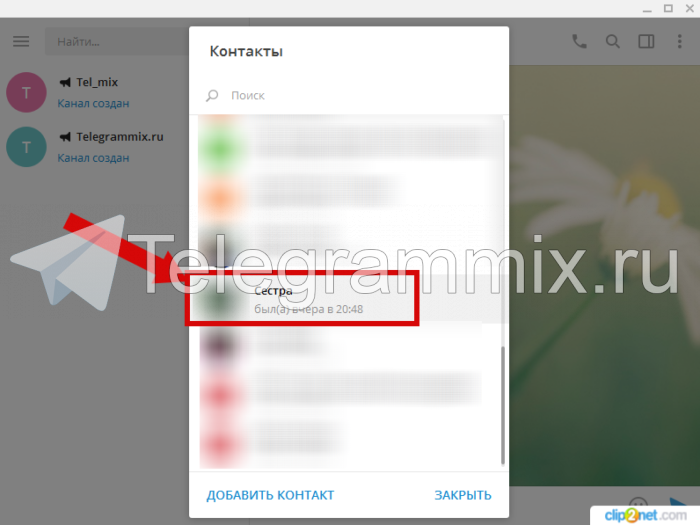
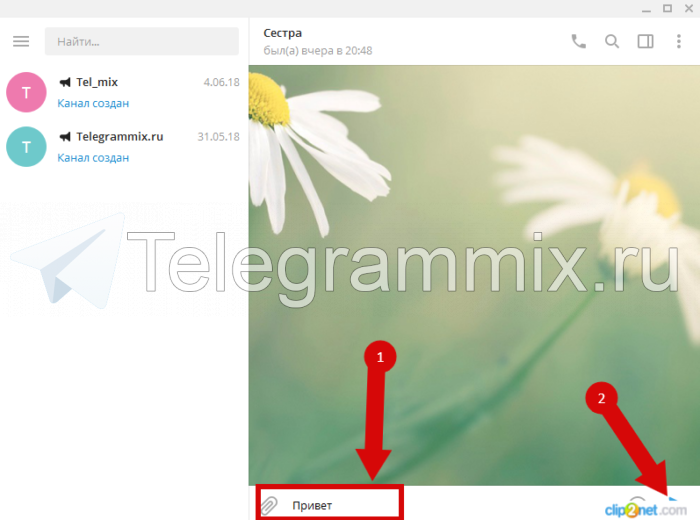

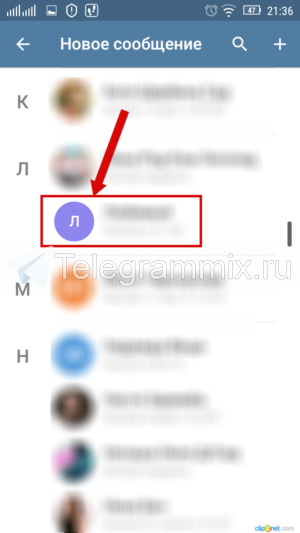

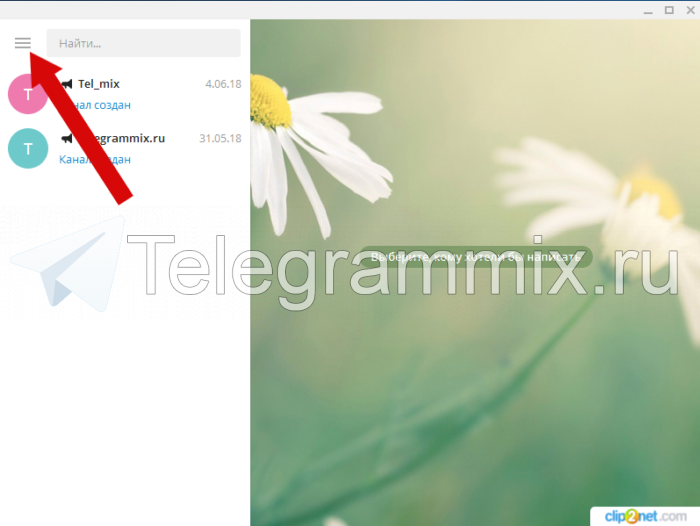
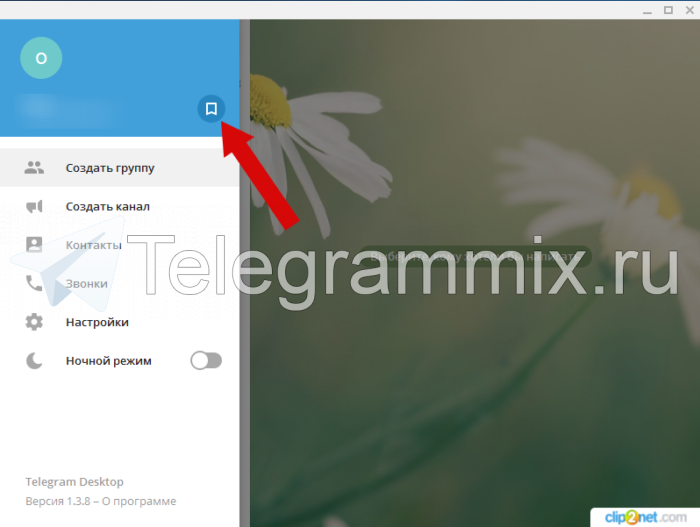
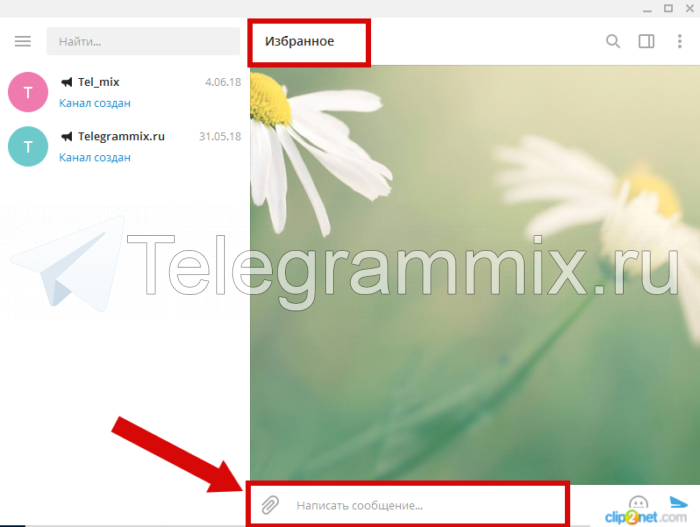
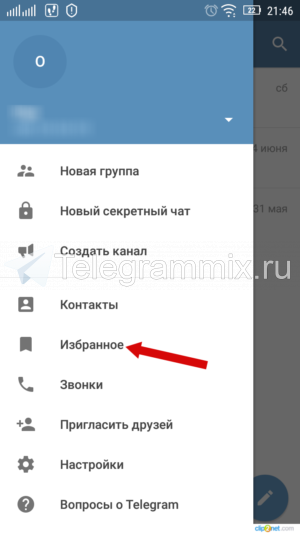

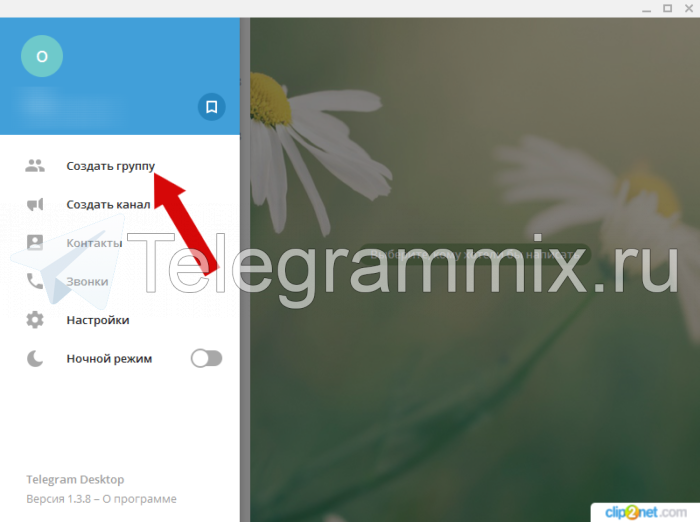
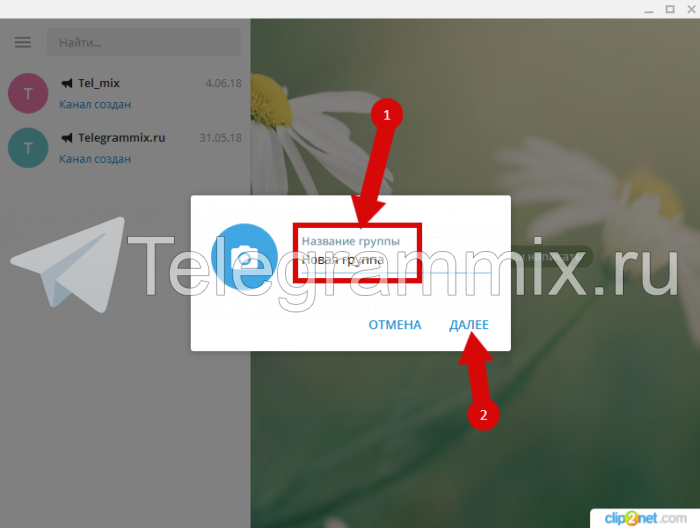
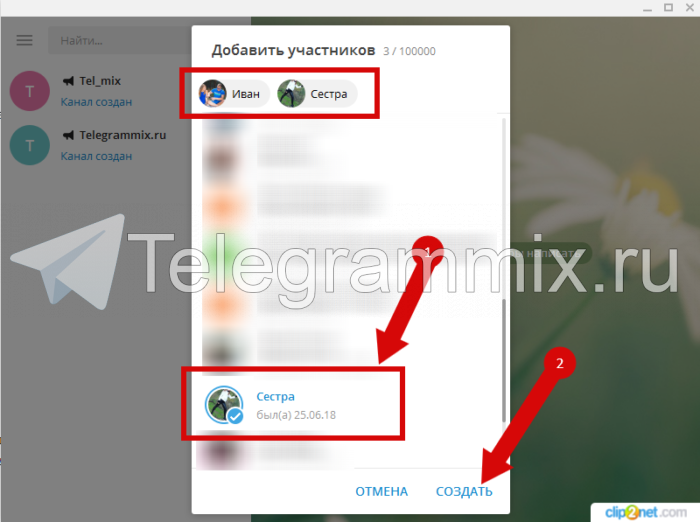
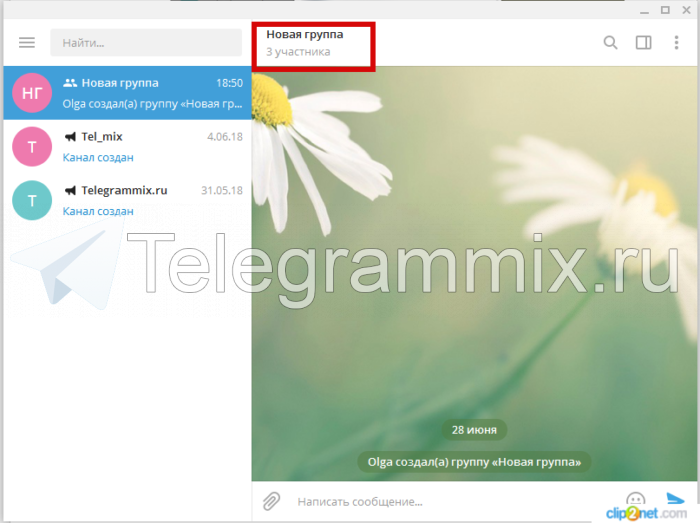

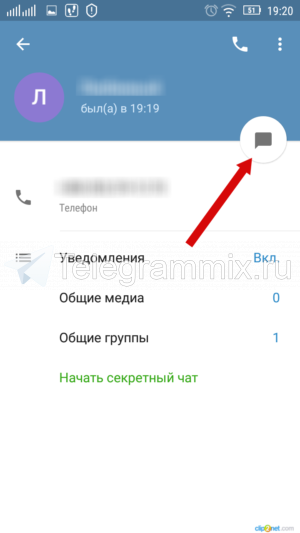
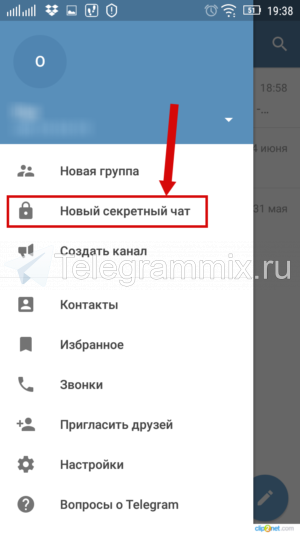

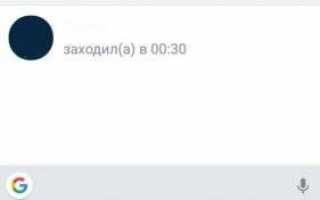

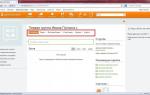 Как создать группу в одноклассниках с нуля самостоятельно и заработать на ней
Как создать группу в одноклассниках с нуля самостоятельно и заработать на ней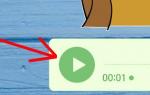 6 функций Телеграма о которых вы, возможно, не знали
6 функций Телеграма о которых вы, возможно, не знали Прокси для Telegram Android помогут обойти блокировку мессенджера
Прокси для Telegram Android помогут обойти блокировку мессенджера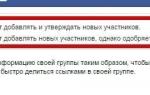 Что такое сообщество в Фейсбук (Facebook)
Что такое сообщество в Фейсбук (Facebook)